您的apple watch不必通知您 iphone 会通知您的所有内容。相反,您可以选择只查看重要的内容,或者什么都不查看。
如果您对此不采取任何措施,并且您当时没有使用iphone ,apple watch 将通过通知轻点您。它们至少与您的 iphone 提供的通知相同。
通常,它也会做更多的事情,因为健身徽章和你的朋友在他们的锻炼计划中做得如何的细节通常会单独出现在手表上。
但只要它是您自己的 apple watch,而不是您为家庭成员设置和管理的 apple watch,您就可以更改和微调收到的通知。更改部分或全部设置是一项快速的工作。确定您所做的以及您不想被通知的内容是一项较慢的工作。
因此,期望花一些时间来微调通知的内容、获取方式以及时间。这是您在 iphone 上执行的设置,然后是您可以直接在 apple watch 上执行的操作。
首先更改 iphone 上的设置
- 在与 apple watch 配对的 iphone 上,打开 watch 应用
- 在我的手表部分,点击通知
- 向下滚动到应用程序列表并选择一个
- 在镜像我的 iphone和自定义之间进行选择
根据应用程序的不同,镜像我的 iphone的选项可能位于屏幕顶部或下方。但它会一直存在,并且默认情况下通常会切换到 mirror。
除此之外,每个应用程序都可以提供不同的选项,但它们分为两大类。有一般设置,然后是更多特定于应用程序的设置。
apple watch 应用中的常规通知设置
只要选择了自定义,应用程序就应该始终呈现至少三个选项。
- 允许通知
- 发送到通知中心
- 通知关闭
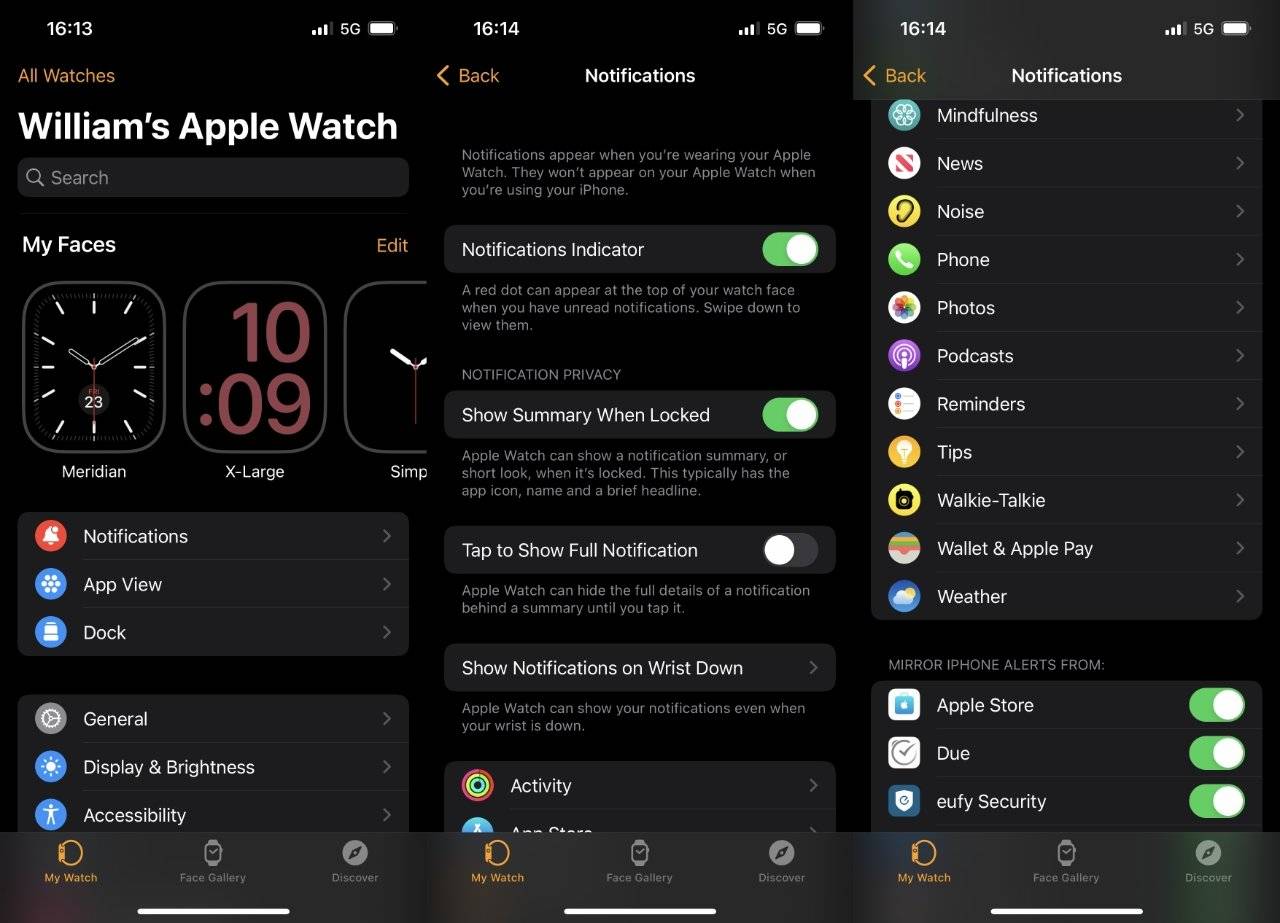
如果您选择notifications off以外的任何选项,那么您将获得更多选项来处理您接收通知的方式和时间。默认情况下,您会听到声音并感觉到手腕上的触觉敲击,但您可以关闭其中一个或两个都关闭。
然后还有notification grouping。这有三种口味:
- 离开
- 自动地
- 按应用
由于您已经选择了是否允许通知,因此这里真正的选择是在automatically和by app之间。如果您选择by app,则来自该应用的每个通知都将显示在一个列表中。
你可能已经看到了这个。例如,会弹出一个提醒通知,但您可以看到您可以向后滚动浏览几个最近的通知。
不过,您可能已经看到了这一点的原因是默认设置为automatically,它将以这种方式呈现您最常用的通知。例如,当您查看提醒通知时,机器学习会告诉它,它会找出您最想要的东西。
并非所有应用程序都是平等的
如果应用程序开发人员使用 apple 提供的所有选项,所有这一切都是正确的。如果出于任何原因他们不这样做,那么您会发现它比他们更糟糕,只是不包括所有自定义选项。
这意味着您似乎根本无法关闭通知。不过,这不是真的,只是该应用程序的设置中没有“关闭”部分。
相反,有两种选择。您可以选择镜像我的 iphone并关闭手机上的通知。
或者在 iphone 上的 watch 应用程序上,您可以从应用程序的设置返回到主通知页面。进一步向下滚动到屏幕底部,您会发现标题为mirror my iphone的部分。
那里列出的每个应用程序都有一个开/关切换。只需关闭任何你不想关闭的东西。
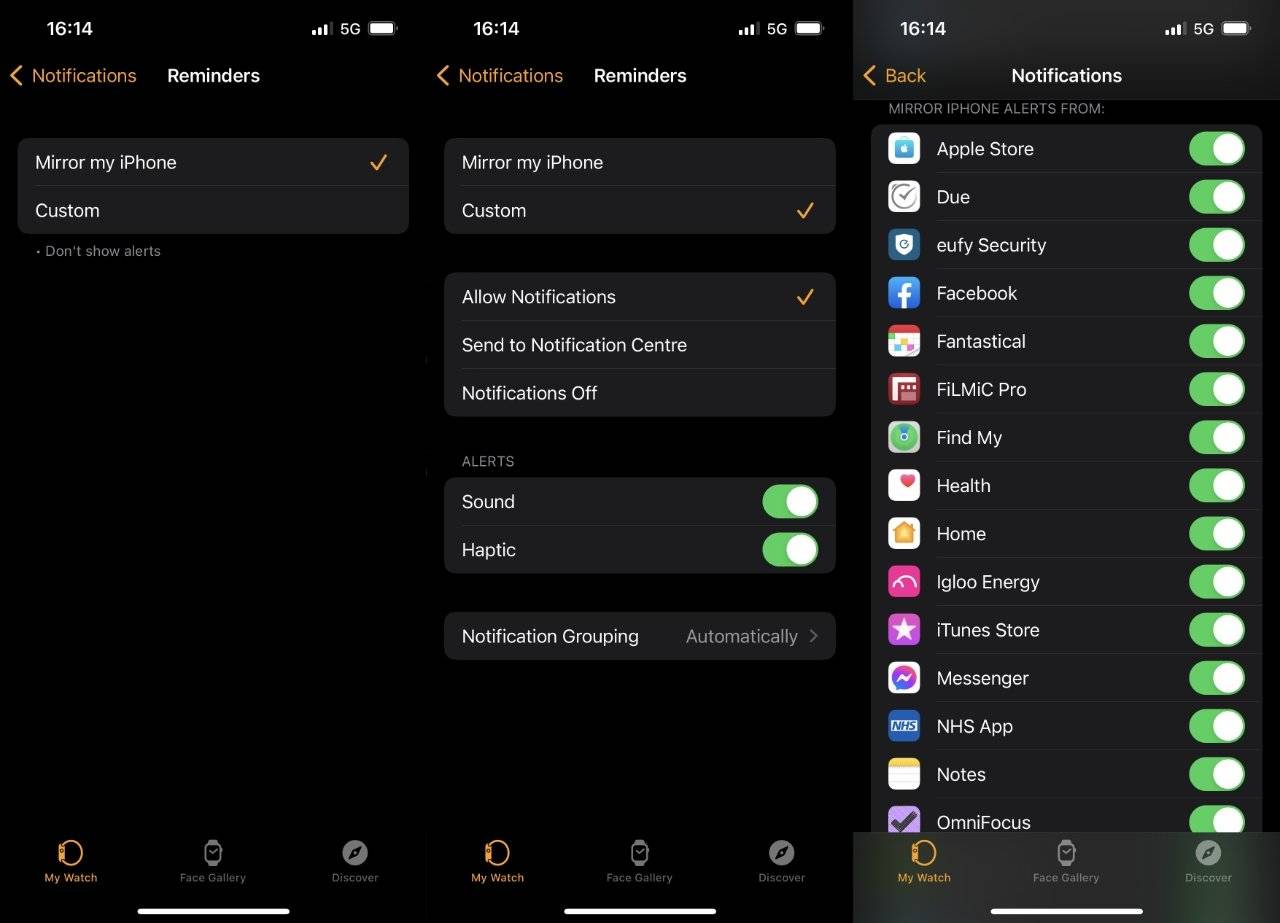
管理通知和查看通知的区别
仅仅因为您允许在 apple watch 上显示通知,并不意味着您一定会看到它们。一方面,如果您在通知到达时正在使用 iphone,它只会显示在手机上。
然后对于另一个,您可能处于专注或请勿打扰模式。手表和您的 iphone 可能已断开连接,手表可能已被锁定。
或者,您可能只是没有时间了解触觉轻触的含义。
自从apple watch series 5以来我们一直在使用屏幕,还有一个问题是您可能希望看到通知 – 但其他人无法发现它。
因此,默认情况下,当您看到通知时,您现在只会看到它的摘要。当您感觉到触觉敲击或听到声音时抬起手腕,您在屏幕上看到的是简短的通知摘要。
然后,您可以选择点击简短摘要以获取完整详细信息。但是,如果您知道您总是想要完整的通知,您可以这样说。
- 在 apple watch 上,打开设置
- 点按通知
- 向下滚动并点按以关闭点按以显示完整通知
同样,当您的手表被锁定时,它可能仍会显示通知摘要。在同一设置部分,您可以关闭show summary when locked。
清除旧通知
如果您在进入时不查看 watch 通知,它们就不会停留在屏幕上。相反,您会在屏幕顶部看到一个红点,表示有通知等待。
它可能意味着一个通知,也可能是几十个。从那个红点向下滑动,所有这些都将显示为一系列重叠的通知,您可以在其中滑动。
令人恼火的是,它们并没有消失。即使您现在滑动并阅读该批次,下次您向下滑动以显示它们时,至少会有大量它们存在。
要关闭该批次,您必须在列表上向上滑动,直到您标记一个按钮
全部清除
.
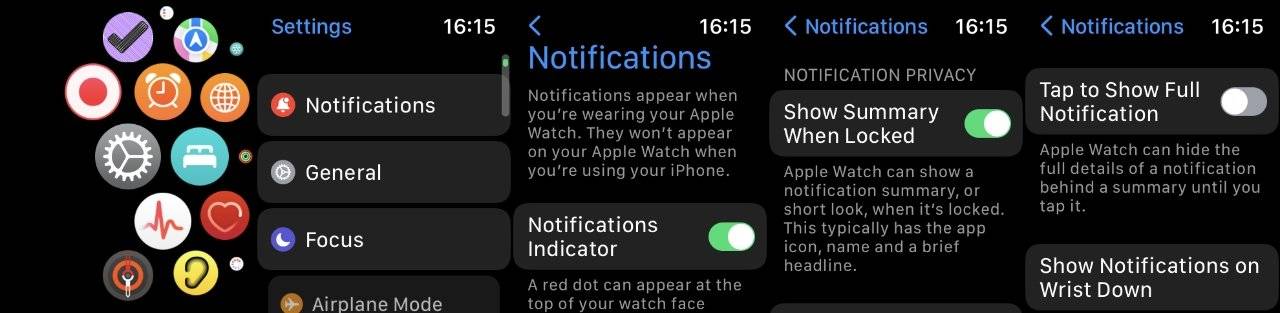
努力是值得的
如果每个应用程序都必须提供可定制的通知,那就太好了。如果有一个开关可以同时改变它们,那就太好了。
然而,如果需要一段时间来微调您收到的通知,那是值得的,因为最终您只是确保只有您关心的通知才能通过。
原创文章,作者:校长,如若转载,请注明出处:https://www.yundongfang.com/yun119647.html
 微信扫一扫不于多少!
微信扫一扫不于多少!  支付宝扫一扫礼轻情意重
支付宝扫一扫礼轻情意重 